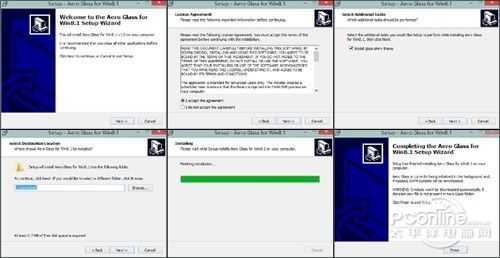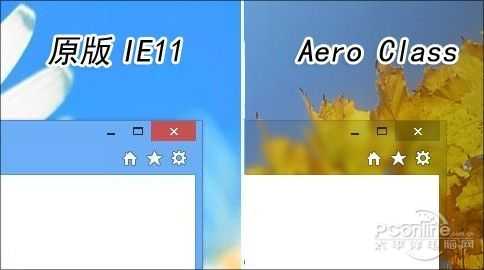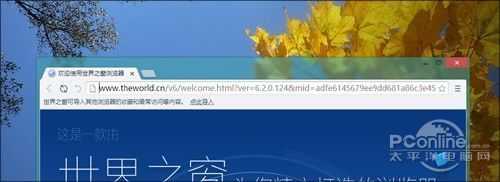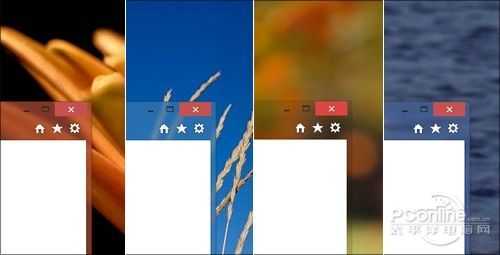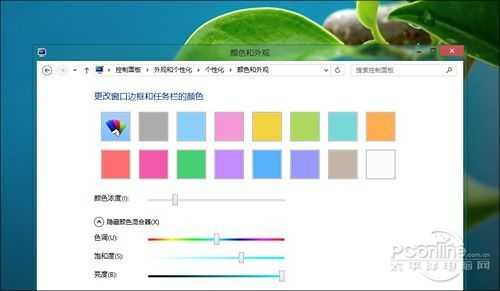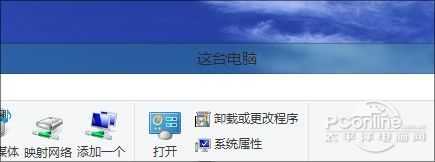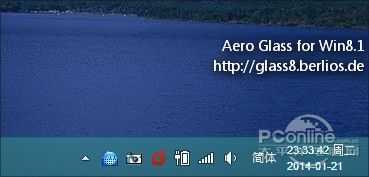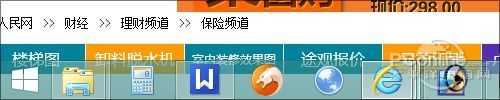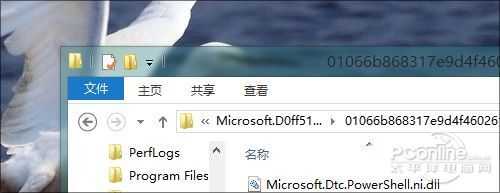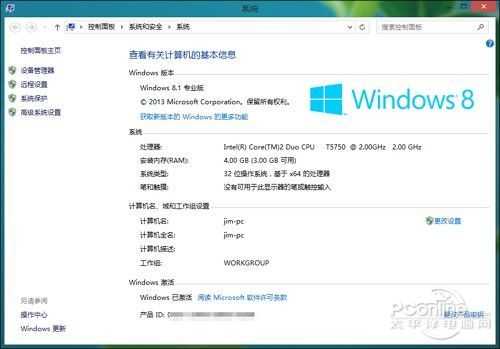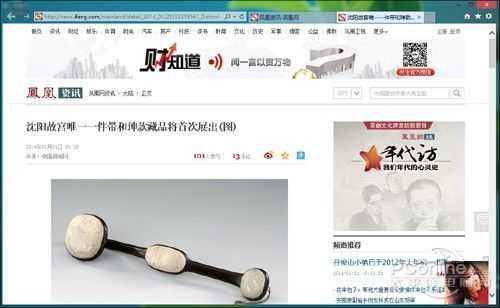Win8.1系统怎么用毛玻璃特效皮肤
在Win8/8.1中,微软取消了“毛玻璃”特效,转而将全部元素扁平化而形成一种灰白外观。虽然这样设计也算是另一类风格“简洁”,但看久后实在乏味,尤其和Win7时代立体图标不相搭调。终于……有牛人开发出了这款Aero Class小工具,只要几分钟,就能让“毛玻璃”回归Win8.1。
图1 哒哒哒哒……Aero版Win8.1来了~
软件体积不大,只有1.81 MB。安装过程也不复杂,保持默认设置一路下一步即可。比较意外是,安装结束后不必重启,“毛玻璃”即可直接生效,同类工具中比较少见吧!
图2 安装过程截图
实际效果与文章开头那张截图基本一样,“毛玻璃”会自动应用到Win8.1每一个窗体,如果第三方软件支持话也没问题。比如下面这款世界之窗6,同样也能看到漂亮Aero半透。
图3 原版Win8.1与半透后效果对比
图4 世界之窗6也没问题,漂亮么?
安装了Aero Class后,Win8/8.1特有“变色龙”(即根据壁纸色调自动变换窗体色彩)并没有消失,反而由于半透效果加入而更加动人。不过这里也存在一个小问题,即默认“变色龙”颜色太深过于影响半透效果。目前来看还没有什么好解决办法,唯一方案就是通过Win8.1色彩控制面板手工降低一下色彩浓度,不过由于浓度调节只能应用于单一颜色,天生就与“变色龙”是对冤家,顶多只能算个“备胎”,喜不喜欢还是由大家自己决定吧!
图5 Win8/8.1特有“变色龙”也可以和Aero Class良好匹配
图6 手工调整一下色彩浓度可让透明更“通透”一些
除了Win8/8.1默认主题外,其他内置主题或者第三方主题也能应用Aero Class,当然这需要第三方主题在设计时就加入了Aero半透(当然这类win8.1主题确较少,但也不是完全没有~),实在没有也就没有办法了。
图7 系统内置其他主题也可以显示半透
最后说两条令人遗憾地方吧,一是开启Aero后标题栏文字不能反色,于是当你使用了一些黑色系壁纸时,就会发现标题栏文字将非常难以看清。此外当安装结束后,Aero Class会在桌面右下角自动添加一个水印,虽然字体不大,但喜欢追求极致网友恐怕又会有微词了。
图8 开启Aero后,标题栏文字不会反色
图9 此外桌面右下角也会自动添加一个水印
文章最后再贴上几张截图,喜不喜欢就看各位自己了!
图10 任务栏效果图
图11 这是资源管理器
图12 这是系统属性面板
图13 IE11
图14 和开始屏幕背景继承功能是不是相得益彰呢?
免责声明:本站文章均来自网站采集或用户投稿,网站不提供任何软件下载或自行开发的软件! 如有用户或公司发现本站内容信息存在侵权行为,请邮件告知! 858582#qq.com
稳了!魔兽国服回归的3条重磅消息!官宣时间再确认!
昨天有一位朋友在大神群里分享,自己亚服账号被封号之后居然弹出了国服的封号信息对话框。
这里面让他访问的是一个国服的战网网址,com.cn和后面的zh都非常明白地表明这就是国服战网。
而他在复制这个网址并且进行登录之后,确实是网易的网址,也就是我们熟悉的停服之后国服发布的暴雪游戏产品运营到期开放退款的说明。这是一件比较奇怪的事情,因为以前都没有出现这样的情况,现在突然提示跳转到国服战网的网址,是不是说明了简体中文客户端已经开始进行更新了呢?